VsCode插件自动生成注释插件koroFileHeader使用教程
目录
- VsCode插件自动生成注释插件koroFileHeader使用
- PS:vscode使用‘koroFileHeader‘插件生成注释
- 插件安装
- 配置插件
- 插件使用
- 生成图案注释
VsCode插件自动生成注释插件koroFileHeader使用
强烈推荐的一款VsCode注释插件koroFileHeader,具体使用参考内容。
1、安装插件。
在VsCode里选择Extensions搜索koroFileheader进行安装。

2、根据需要修改默认注释配置,先选择File-Preferences-Settings,搜索fileheader在setting.json里根据需求自行配置注释的风格。具体可配置字段我简单配置下可满足基本注释例如(直接加载setting.json里即可)
"fileheader.customMade": { //此为头部注释
"Description": "", // 文件描述
"Version": "2.0", // 版本
"Author": "wuyue.nan", // 文件作者
"Date": "Do not edit", // 文件创建时间(不变)
"LastEditors": "wuyue.nan", // 文件最后编辑者
"LastEditTime": "Do not edit" // 文件最后编辑时间
},
"fileheader.cursorMode": { //此为函数注释
"description":"", // 功能描述
"param": "", // 传入参数
"return": "", // 返回结果
"author":"wuyue.nan" // 函数作者
}
3、使用:在vue文件中,使用快捷键可以看到自己设置注释内容。
Ctrl + Win+i 文件头部注释快捷键
<!-- * @Author: wuyue.nan * @Description: * @Date: 2022-04-01 09:08:22 * @LastEditors: wuyue.nan * @LastEditTime: 2022-04-01 10:44:20 -->
Ctrl + Win+ t 函数注释
/**
* @description
* @author wuyue.nan
* @param {*}
* @return {*}
*/
PS:vscode使用‘koroFileHeader‘插件生成注释
插件安装
1.打开vscode,搜索“koroFileHeader”并安装。
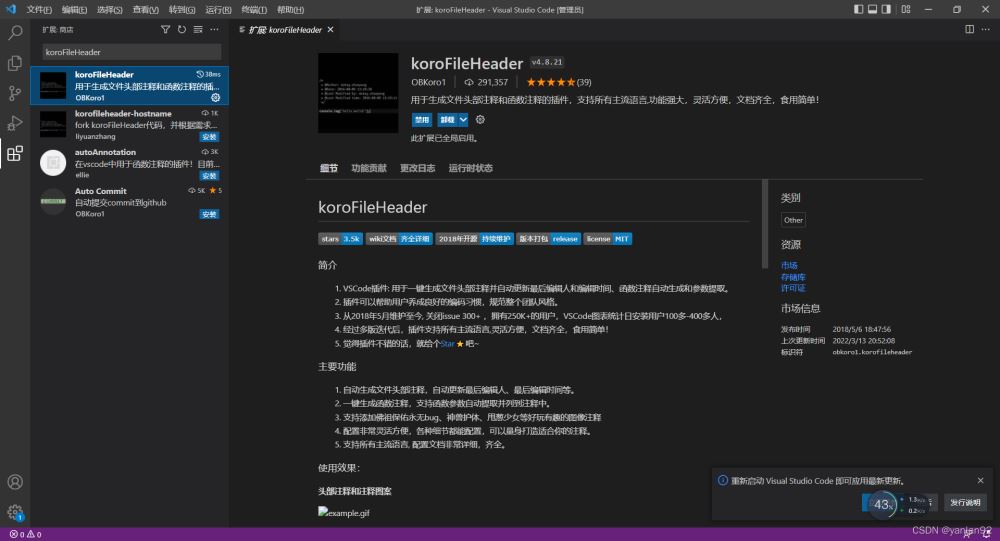
2.安装完成后重启vscode
配置插件
1.文件 > 首选项 > 设置 > 扩展 > File Header Configuration

2.在setting.json新增如下配置:
// 头部注释
"fileheader.customMade": {
"Author": "your Name", // 创建人
"Date": "Do not edit", // 创建时间
"LastEditors": "your Name", // 最后一次编辑人
"LastEditTime": "Do not edit", // 最后一次编辑时间
"Description": "", // 文件描述 手动编辑
"autoAdd": true // 自动生成头部的注释
},
// 函数注释
"fileheader.cursorMode": {
"description": "", // 函数功能描述 手动编辑
"param": "", // 参数 手动编辑
"return": "", // 返回值 手动编辑
"author": "your Name" // 创建人
}
插件使用
头部注释:在当前编辑文件中使用快捷键即可生成文件头部注释。
window系统快捷键:Ctrl+Alt+i
函数注释:将光标放在函数行或者将光标放在函数上方的空白行,使用快捷键即可生成函数注释。
window系统快捷键:Ctrl+Alt+t
生成图案注释
使用Ctrl + Shift + p快捷键, 输入"codedesign" ,选择图案


到此这篇关于VsCode插件自动生成注释插件koroFileHeader使用的文章就介绍到这了,更多相关VsCode自动生成注释插件koroFileHeader使用内容请搜索我们以前的文章或继续浏览下面的相关文章希望大家以后多多支持我们!
赞 (0)

